Bài đăng này sẽ chỉ cho bạn cách chuyển sang Bing từ Google Tìm kiếm để có kết quả tìm kiếm tốt hơn trong Chrome, Edge, Firefox, Brave, Vivaldi và Opera trên Windows 11/10.
Nếu bạn nhận thấy các kết quả cũ hoặc không liên quan được hiển thị khi sử dụng Google Tìm kiếm hoặc các kết quả từ các diễn đàn và diễn đàn thảo luận được hiển thị chủ yếu thì bạn không phải là người duy nhất gặp phải vấn đề này. Nhiều người dùng đã nhận thấy điều này và hỏi làm cách nào họ có thể chuyển công cụ tìm kiếm của mình sang Bing hoặc khác công cụ tìm kiếm thay thế giống VịtVịtĐi , Yahoo, bối rối, Can đảm , v.v. Bạn đã đến đúng nơi nếu dự định chuyển sang Bing Search!
Bing có tốt hơn Google không?
Ngày nay, không chỉ làm Bing vượt trội hơn Google , nó cũng cung cấp Phần thưởng Microsoft , Và Cài đặt quyền riêng tư hữu ích để giúp bạn tận hưởng tìm kiếm Internet an toàn và riêng tư .
Cách chuyển từ Google sang Bing trên Edge

Để chuyển từ Google sang Bing Search trên Edge trong Windows 11/10, hãy thực hiện các bước sau:
- Mở trình duyệt Edge
- Kiểu cạnh://settings/search vào thanh địa chỉ và nhấn Enter.
- Định vị Công cụ tìm kiếm được sử dụng trên thanh địa chỉ nhãn.
- Nhấp vào menu thả xuống và nhấp vào Bing (Được khuyến nghị)
- Ngoài ra, dưới Tìm kiếm trên tab mới sử dụng hộp tìm kiếm hoặc thanh địa chỉ , đảm bảo rằng Hộp tìm kiếm (Được khuyến nghị) đã được chọn.
- Khởi động lại Microsoft Edge.
MẸO : Phần hay nhất của việc sử dụng Microsoft Edge là bạn có thể tìm kiếm nhiều Công cụ Tìm kiếm cùng một lúc .
Cách chuyển sang Bing từ Google Search trên Chrome
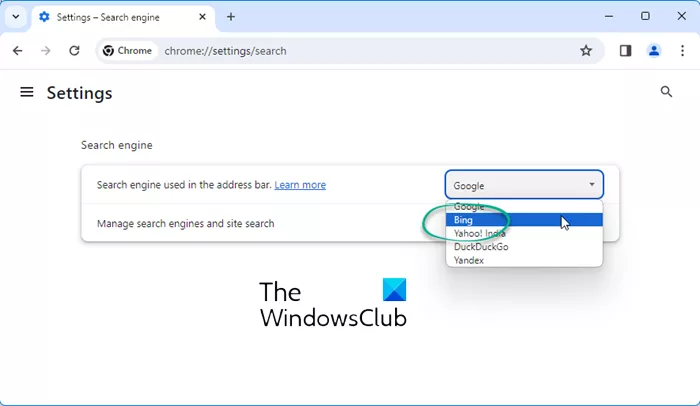
Để chuyển sang Bing từ Google Tìm kiếm trên trình duyệt Chrome trong Windows 11/10, hãy thực hiện các bước sau:
- Khởi chạy trình duyệt Google Chrome
- Kiểu chrome://settings/tìm kiếm vào thanh địa chỉ và nhấn Enter.
- Định vị Công cụ tìm kiếm trên thanh địa chỉ cài đặt.
- Nhấp vào menu thả xuống và nhấp vào Bing
- Khởi động lại trình duyệt Chrome của bạn.
Đọc: Công cụ tìm kiếm chuyên dụng để tìm nội dung cụ thể .
Cách đổi từ Google sang Bing trên Firefox
Để thay đổi từ Google sang Bing trên Firefox:
- Bấm vào mũi tên nhỏ bên cạnh biểu tượng tìm kiếm trên thanh tìm kiếm.
- Từ menu thả xuống, bạn có thể chọn chọn Bing và nhấn OK.
- Ngoài ra, hãy mở Cài đặt Firefox
- Chọn Tìm kiếm ở bảng điều khiển bên trái, sau đó ở phía bên phải từ menu thả xuống, chọn Bing.
- Khởi động lại Firefox.
Nhấp vào Nhận thêm công cụ tìm kiếm sẽ đưa bạn đến trang tiện ích bổ sung của Firefox, trang này cung cấp các tiện ích mở rộng để thêm DuckDuckGo, StartPage, Ixquick và các công cụ tìm kiếm khác chỉ bằng một cú nhấp chuột.
Đọc : Công cụ tìm kiếm thích hợp để tìm nội dung không có trên Google Tìm kiếm.
Cách chuyển từ Google sang Bing trên trình duyệt Vivaldi
Để chuyển sang Bing trên trình duyệt Vivaldi:
- Mở Vivaldi
- Bấm vào mũi tên thanh Tìm kiếm
- Chọn Bing và thế là xong!
- Ngoài ra, hãy mở Cài đặt Vivaldi > Cài đặt tìm kiếm và thực hiện các thay đổi mong muốn,
Cách đổi sang Bing từ Google Search trên Opera
Để đổi sang Bing từ Google Search trên trình duyệt Opera:
làm thế nào để biết nếu ssd đang bị lỗi windows 10
- Khởi chạy trình duyệt Opera
- Nhấp vào nút Tùy chỉnh và điều khiển Opera.
- Từ menu thả xuống, chọn Cài đặt.
- Trong Trình duyệt > Tìm kiếm, bạn có thể chọn công cụ tìm kiếm Bing từ trình đơn thả xuống.
- Bấm vào Xong, khi bạn đã hoàn thành.
Bạn cũng có thể bấm vào Quản lý công cụ tìm kiếm để có thêm tùy chọn, cho phép bạn thêm hoặc xóa công cụ tìm kiếm.
Đọc : Công cụ tìm kiếm web vô hình để truy cập Deep Web.
Cách đổi sang Bing Search trên trình duyệt Brave
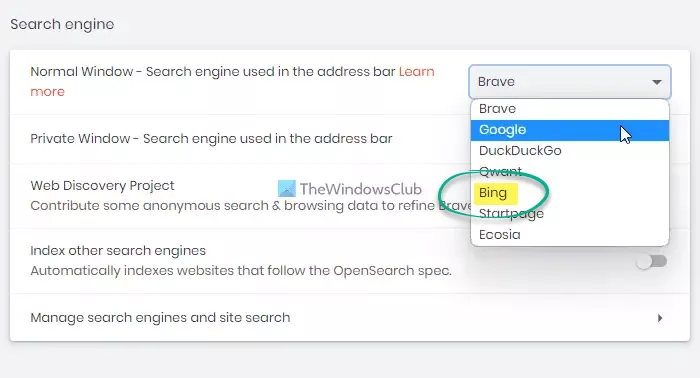
Để thay đổi công cụ tìm kiếm trong trình duyệt Brave thành Bing trên PC Windows của bạn, hãy làm theo các bước sau:
- Mở trình duyệt Brave và nhấp vào Tùy chỉnh và điều khiển Brave cái nút.
- Chọn Cài đặt tùy chọn từ menu.
- Đi tới Máy tìm kiếm phần.
- Mở rộng menu thả xuống cho Cửa sổ thông thường.
- Chọn một công cụ tìm kiếm.
- Mở rộng danh sách thả xuống của Cửa sổ riêng tư.
- Chọn công cụ tìm kiếm Bing.
Đọc : Tốt nhất Công cụ tìm kiếm Meta lấy dữ liệu từ các công cụ tìm kiếm khác
Tôi có nên chuyển từ Google sang Bing không?
Theo tôi, Bing ngày nay mang lại kết quả tốt hơn. Tôi khuyên bạn nên so sánh kết quả cho bất kỳ truy vấn tìm kiếm nào trên cả hai Google và Bing và xem cái nào mang lại kết quả phù hợp và tốt hơn. Tốt hơn hết, hãy dùng thử Bing trong một hoặc hai ngày và tự mình quyết định. Google ngày nay chủ yếu tập trung vào việc cung cấp kết quả từ Reddit, Quora, Medium, LinkedIn, Diễn đàn và các Thương hiệu lớn, đưa tất cả các trang web thích hợp xuống trang thứ hai hoặc thứ ba. Mặc dù các trang web được đề cập đều tốt theo cách riêng của chúng, nhưng việc tập trung vào chúng sẽ khiến bạn không thể nhìn thấy các kết quả có liên quan mà các trang web có thẩm quyền chuyên ngành có thể cung cấp. Hơn nữa, vị trí của Bing cho kết quả AI/SGE tốt hơn nhiều so với Google.
Đọc : Công cụ tìm kiếm riêng tư để giúp bạn giữ được sự riêng tư.




![Mức sử dụng CPU cao của Apex Legends [Đã sửa]](https://prankmike.com/img/games/9F/apex-legends-high-cpu-usage-fixed-1.png)










